-
float : 이미지 정렬
요소를 공중에 띄우는 속성.
공중에 띄워서 값에 따라 왼쪽이나 오른쪽으로 이동하게 되는데, 이러한 성질 덕분에 요소를 정렬할 수 있다.
예제와 같이 사진 옆에 글이 흐르듯이 연결되어 있는 레이아웃 등을 만들 때 효과적이다.
어떤 요소에
float를 주게되면 적용된 요소의 바로 다음 요소가 방향따라 달라붙게 된다.공중에 띄워져서 빈 공간을 만들고 그 곳으로 컨텐츠가 들어가면서 원래의 레이아웃이 깨지기도 하고 완성되기도 한다.
-
float를 사용하려면
float를 이용해 수평 정렬을 하려면 정렬을 하고 싶은 모든 요소에float속성을 넣어야 한다.만약 하나라도
float속성을 빼먹을 시 아래와 같은 현상이 일어난다.BOX1BOX2BOX3BOX4마지막 요소에 float를 빼먹었다. 마지막 요소의 배경색이 사라지고... 글자만 이상한 곳에 붙었다.
왜이렇게 되었냐면
float속성을 받게될 시 공중에 뜨는 성질 때문에 그렇다.공중에 뜬다 라는 건 레이어가 분리되었다는 걸 뜻한다. 포토샵으로 비유하면 다음과 같은 상태다.
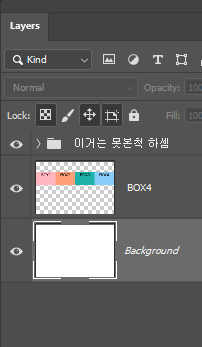
float 적용 전 상태 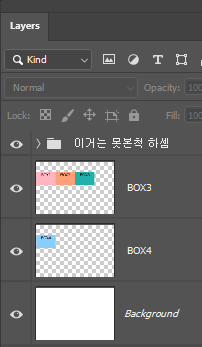
BOX4제외 float 적용 후 변화 플롯이 적용된 BOX1 ~ BOX3은 공중에 띄워져 적용되지 않은 BOX4보다 한 층 위로 올라가게 된다.
BOX4는 BOX1 ~ BOX3이 있던 자리가 텅 비게 되어 자리를 차지하느라 위로 올라가게 된다.
이런 일련의 과정들이 일어나 BOX4가 마치 사라진 것처럼 보이는 것이다.
사라진 게 아니라 단지 겹쳐서 안 보이는 것뿐.
텍스트만 삐져나온 이유는 컨텐츠를 중시하는 html의 특성 때문에 그렇다.
BOX1BOX2BOX3BOX4float을 요소마다 준 상태 제대로 완성된 모습.
-
핵심 요약
1.
float속성은 요소를 공중에 띄운다.2.
float속성이 적용된 요소, 아닌 요소가 나뉘어져서 서로 분리된다.3. 따라서 정렬하고 싶은 모든 컨텐츠에 전부 플롯 속성을 적용해야 한다.
-
-
clear : 속성 해제
요소에 적용된 플롯 속성을 해제하여 원래 위치로 돌려놓는 속성.
float속성을 주게 되면 요소가 적용된 바로 다음 요소가 영향을 받게 된다. (왼쪽이나 오른쪽으로 붙어버림)그러면 바로 다음 요소뿐만 아니라 줄줄이 소세지처럼 뒤에 있는 컨텐츠들이 갈피를 못 잡고 레이아웃이 망가질 수 있다.
이런 것 때문에
clear를 사용해 플롯을 끊어내야 한다.값은
left(왼쪽 끊기),right(오른쪽 끊기),both(양쪽 다) 가 있다.-
플롯을 끊어내는 첫 번째 방법
플롯이 끝나는 바로 다음 요소에
clear를 준다.BOX5BOX6BOX7BOX8float과 clear를 이용한 레이아웃 요 레이아웃은 첫 줄에서 플롯이 시작됐다가 세 번째 요소부터는 다시 아래로 떨어진다.
세 번째 요소에
clear: both속성이 들어가 위에서 진행되는 플롯 레프트가 끊어졌기 때문이다.1234567891011121314151617181920.color5{background-color: lightgreen;float: left;}.color6{background-color: lightslategrey;float: left;}.color7{background-color: lightsteelblue;clear: both;/*윗줄에서 진행되는 플롯을 해제*/float: left;/*나부터 다시 플롯 시작*/}.color8{background-color: lavender;float: left;}cs 코드를 보면 좀 더 알기 쉽다.
가장 단순한 방법 중 하나이다.
-
실력이 탐나는 윈도우 7
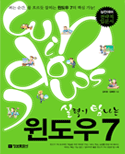
책을 펴는 순간, 물 흐르듯 잡히는 윈도우 7의 핵심 기능
- 개념 이해부터 기능 실습까지, 완벽한 내용 정리!
- 기초적인 기능 하나도 제대로 파악하고 써먹을 수 있게, 개념을 충분히 이해시키고 실습에 임할 수 있는 구성을 채용하였습니다. 체계적인 내용 정리로 기본기를 꽉 다잡아 보세요.
- 한 번 배운 내용을 확실히 내 것으로, 충분한 활용 실습!
- 각 장에서 배운 기능을 확실히 복습할 수 있도록 실전 문제를 풀어보는 코너를 제공합니다. 윈도우 7의 막강 기능을 자연스럽게 내 것으로 만들어 활용해 보세요.
- 곁에 두고 바로 꺼내보는, 든든한 길잡이!
- 윈도우 7을 사용하면서 궁금해 할 수 있는 다양한 팁을 Q&A 형태의 책 속 부록으로 제공합니다. 본문에서 다루는 핵심 기능과 실습 문제, 게다가 다양한 팁까지 곁에 두는 것만으로도 든든한 길잡이가 되어줄 것입니다.
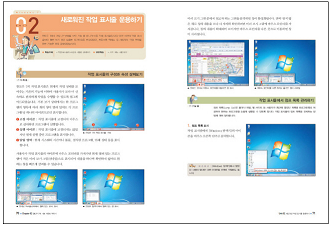
"사용자의 아이디어로 만들었다."라는 슬로건처럼 윈도우 7은 사용자의 편의성과 호환성, 안정성을 자랑하며, 출시되자마자 선풍적인 인기를 끌며 꾸준한 판매고를 올리면서 그 입지를 굳히고 있습니다. 부팅 및 응용프로그램의 실행속도가 굉장히 빨라졌고, 이전 버전의 윈도우에서 여러 단계를 거쳐야 했던 작업들이 획기적으로 단축되었습니다. 메모리 및 전력효율도 탁월하게 좋아졌으며, 멀티미디어 기능은 더욱 더 막강해졌고, 네트워킹 역시 아주 간편해졌습니다.